电脑店U盘启动盘制作工具V2.0是什么软件、怎么使用
这是制作用U盘启动电脑的工具。我们以前安装电脑系统,都是用光驱盘来安装,现在的电脑主板都支持U盘启动了,启动后,电脑进入PE系统,实质上它是一个微型的XP系统,所以利用U盘也可以完成系统的维护、与安装任务。 1、 把这个工具下载安装到电脑中,按照提示制作好启动U盘。 2、进行电脑维护与重装。用其自带的GHOST安装器,安装GHOST XP文件,用自带的虚拟光驱安装正版的XP系统。
如果您是想将U盘制作成为电脑启动盘的话呢,建议您用一下大白菜,或者是老跳毛软件,这两个软件用起来都比较简单。大白菜的话是直接启动软件,然后点击制作U盘启动盘,就可以安静地等待了;而老跳毛用起来相对有点风险,它的用法和大白菜一样,但是中途有一个选项,要注意不要选成硬盘了,否则会把你的硬盘给格式化了,呵呵,希望我的回答让您还满意!看到的话,如果满意,麻烦把分给了,谢谢哈
如果您是想将U盘制作成为电脑启动盘的话呢,建议您用一下大白菜,或者是老跳毛软件,这两个软件用起来都比较简单。大白菜的话是直接启动软件,然后点击制作U盘启动盘,就可以安静地等待了;而老跳毛用起来相对有点风险,它的用法和大白菜一样,但是中途有一个选项,要注意不要选成硬盘了,否则会把你的硬盘给格式化了,呵呵,希望我的回答让您还满意!看到的话,如果满意,麻烦把分给了,谢谢哈
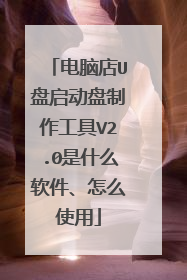
公司电脑怎么重装系统
公司使用的电脑,如果遇到系统崩溃等特殊状况,可以通过重做系统来解决,我为大家分享目前主流的安装系统的方法公司电脑怎么重装系统公司电脑重装系统方法有2个:ghost光盘 和 U盘启动盘。接下来详细讲解一下如何用U盘来安装系统一:如何制作U盘启动盘第一步:网上下载一个“通用U盘启动盘制作工具_V2.0(全能版)”,360软件管家里边就有。第二步:准备一个U盘,而且是比较新的USB 2.0 4G或8G容量 的U盘。将U盘插入电脑的USB端口,双击“通用U盘启动盘制作工具_V2.0(全能版)”这个软件,出现如下图的软件界面,选择第一个“一键制成USB启动盘”即可。假如电脑启动方式没有USB-HDD这一选项,也可以选择USB-ZIP的启动模式。注意一下,假如电脑上同时插了好几个U盘或银行U盾,建议把无关的USB存储设备拔出来,以防误操作删除里边的文件。第三步:出现安全提示时,点击确定进入下一步骤。然后就开始制作USB系统启动盘,出现如下图的对话框后,表示U盘的启动程序已经安装成功。第四步:去网站上下载Win7 或 XP的ISO镜像文件。接下来,将以“大地 xp 极速装机 国庆版”这个版本的XP系统为例,用U盘来安装XP系统。第五步:下载好XP系统的ISO镜像以后,对着该镜像文件右击,选择“解压到大地 xp 极速装机 国庆版(E)”,然后开始解压缩该镜像文件,解压缩结束后,进入此文件夹,找到后缀名为 .gho的ghost映像文件,把这个ghost映像文件复制到U盘内即可。(如下图)好了,到此为止,这个U盘启动盘已经制作完毕。接下来就需要在另一个电脑上用这个U盘来安装系统了。二:用U盘启动盘对硬盘进行分区第一步:电脑开机的时候,根据屏幕上的提示,按Del 或 F2 或 ESC 进入bios界面。将USB-HDD 或 类似于USB-FDD这样的USB设备调整为第一启动项 (1st Boot Device),然后按F10 选择Y 再确定,重启电脑。需要注意一下,有的电脑在安装XP系统的时候,需要把硬盘模式调整为IDE模式,而电脑默认的模式为ACHI模式。第二步:在电脑重启之前,插入U盘启动盘,然后电脑自动加载U盘内的启动系统“通用U盘启动制作工具v2.0”。如果你的硬盘不需要分区,那么此处跳过,直接看“用U盘启动盘安装系统”。如果需要对硬盘重新分区,那么选择第05项“运行DiskGenius 3.5磁盘分区”。(如上图)第三步:硬盘分区。进入DiskGenius分区软件后,需要注意左侧白框内的磁盘类型,图中有一个70G硬盘和一个4G的U盘。70G硬盘就是我们需要重新分区和安装XP系统的目标硬盘,而4G的U盘就是我们的U盘启动盘。1、要对着70G硬盘的最下边的分区,鼠标右击,选择删除;依次操作,一直把硬盘内的所有分区全都删除干净(对U盘千万不能有任何的操作)。2、对着图中长条状的硬盘示意图 鼠标右击,选择“建立新分区”、“主磁盘分区”(即C盘),再输入C盘的容量大小数值,一般在30G~50G之间;文件系统类型选择NTFS;选中“对齐到下列扇区的整数倍”,选择最下面的4096,也就是网上常说的4K对齐;确定。此时,第一个分区的颜色会变成褐色。3、对于剩余的硬盘 鼠标右击,选择 逻辑分区(准备用来划分D、E、F等盘符),数值选择最大值,确定。此时,这些逻辑分区的颜色会变成绿色。4、对着逻辑分区 鼠标右击,选择 扩展分区(即手动划分D盘、E盘等分区),然后输入该分区的容量大小数值;文件系统类型选择NTFS;选中“对齐到下列扇区的整数倍”,选择最下面的4096;确定。此时,这些逻辑分区的颜色会变成褐色。5、硬盘完成分区之后,点击左上角的 保存更改,DiskGenius分区软件在保存信息的时候,顺带格式化硬盘的每个分区。第四步:硬盘分区结束之后,就可以重启电脑,准备安装XP镜像文件了。三:用U盘启动盘安装系统第一步: 重启电脑后,在出现“通用U盘启动制作工具v2.0”的界面时,选择04“运行Ghost备份/还原”,接着选择“R. 系统一键还原”,它会提示“第1硬盘第3分区,没有找到GHO文件”,这是因为新分区的硬盘内没有XP镜像文件。第二步:选择“高级搜索(A)”,再选择“自动搜索(A)”,然后会出来提示“把第1磁盘第1分区的GHO镜像 还原到 第2磁盘第1分区”,选择确定就行了。也有可能是“把第2磁盘第1分区的 GHO文件安装到 第1磁盘第1分区”,选择确定。这样就可以自动将U盘内的XP镜像文件安装到C盘上了。【注:有的旧电脑在自动搜索U盘内的gho文件时不是很顺利,总是提示找不到GHO文件;那么可以手动选择进入PE系统[01~03任意一个PE系统均可],将U盘内的XP镜像文件复制到E盘根目录下,然后重启电脑,选择04“运行Ghost备份/还原”,接着选择“R. 系统一键还原”,然后会出来提示“把第1磁盘第3分区的GHO镜像 还原到 第1磁盘第1分区”,确定即可。】第三步:安装结束之后,重启电脑的时候,拔出U盘就行了。这样就能顺利进入XP系统了,然后只要再给电脑装上必要的软件就完成了。

璇烽棶澶т浆鏈夐�氱敤u鐩樺惎鍔ㄧ洏鍒朵綔宸ュ叿 v2.0.0.0 鍏ㄨ兘鐗堣蒋浠跺厤璐圭櫨搴︿簯璧勬簮鍚�
銆婇�氱敤u鐩樺惎鍔ㄧ洏鍒朵綔宸ュ叿 v2.0.0.0 鍏ㄨ兘鐗堛�嬬櫨搴︾綉鐩樻渶娓呭垽姝ゆ柊鍏ㄩ泦涓嬭浇 閾炬帴: https://pan.baidu.com/s/11J3xJvJniqTu0NzXIaqHrw 鎻愬彇鐮�:p9qb 浠嬬粛:閫氱敤u鐩樺畼鏂圭増鏄�娆句笓闂ㄧ敤浜庡埗浣渦鐩樺惎鍔ㄩ」鐨勮�呮満杞�浠讹紝杩欐�捐蒋浠跺埗浣滅殑瓒呯骇u鐩樿兘澶熷府鍔╃敤鎴峰畬鎴愬悇绉嶇郴缁熺殑绛旇繀瑁呮満锛屼笉鍐叉暚绠′綘鏄�鎯宠�厀inxp銆亁in7銆亁in8锛岃繕鏄痺in10閮借兘蹇�閫熺殑浣跨敤閫氱敤u鐩樿�呯郴缁�
閾炬帴:https://pan.baidu.com/s/11J3xJvJniqTu0NzXIaqHrw 鎻愬彇鐮�:p9qb 杞�浠跺悕绉�:閫氱敤u鐩樺惎鍔ㄧ洏鍒堕敭鏃呬綔宸ュ叿v2.0.0.0鍏ㄨ兘鐗� 澶у皬:268.2M 绫诲埆:绯荤粺宸ュ叿闆�瀚� 浠嬬粛:閫氱敤u鐩樺畼鏂圭増椤蜂寒鎵嬫槸娆句笓闂ㄧ敤浜庡埗浣渦鐩樺惎鍔ㄩ」鐨勮�呮満杞�浠讹紝杩欐�捐蒋浠跺埗浣滅殑瓒呯骇u鐩樿兘澶熷府鍔╃敤鎴峰畬鎴愬悇绉嶇郴缁熺殑瑁呮満锛屼笉绠′綘鏄�鎯宠�厀inxp銆亁in7銆亁in8锛岃繕鏄痺in10閮借兘蹇�閫熺殑浣跨敤閫氱敤u鐩樿�呯郴缁熴��
閾炬帴:https://pan.baidu.com/s/11J3xJvJniqTu0NzXIaqHrw 鎻愬彇鐮�:p9qb 杞�浠跺悕绉�:閫氱敤u鐩樺惎鍔ㄧ洏鍒堕敭鏃呬綔宸ュ叿v2.0.0.0鍏ㄨ兘鐗� 澶у皬:268.2M 绫诲埆:绯荤粺宸ュ叿闆�瀚� 浠嬬粛:閫氱敤u鐩樺畼鏂圭増椤蜂寒鎵嬫槸娆句笓闂ㄧ敤浜庡埗浣渦鐩樺惎鍔ㄩ」鐨勮�呮満杞�浠讹紝杩欐�捐蒋浠跺埗浣滅殑瓒呯骇u鐩樿兘澶熷府鍔╃敤鎴峰畬鎴愬悇绉嶇郴缁熺殑瑁呮満锛屼笉绠′綘鏄�鎯宠�厀inxp銆亁in7銆亁in8锛岃繕鏄痺in10閮借兘蹇�閫熺殑浣跨敤閫氱敤u鐩樿�呯郴缁熴��

u大师u盘启动盘制作工具v.2.0如何制作U盘启动盘
下载制作工具软件~安装运行~插入U盘~点击界面上的『一键制作启动盘』~确定~等待约十分钟~提示制作成功后点击『模拟启动』~看到启动界面,即证明制作成功! 最后重启电脑设置从U盘启动,验证是否成功!更具体的可以去U大师官网查看教程! 希望对你有帮助!

如何修改电脑店u盘电脑店u盘启动盘制作工具v2.0"启动
直接设置开机bios第一启动项即可。 第一种方法:因各主板不同,所以可能更改界面有所不同,有主板说明书的,可以先参考说明书操作。第二种方法:1)开机时狂按DEL进入BIOS,不同的BIOS以及不同的版本界面都会不一样。2)找到一个Advanced BIOS Features的选项3)进去以后,找到First Boot Device(第一启动设备),这个名称基本上都是统一的,而且一般在比较靠前的位置。4)找到这个选项后将后面的选项值改为HDD开头的即可就可以了(一般都是按PageUp或PageDown来选择,也可以直接按回车会出现一个选单,通过箭头选择)。 5)按下F10,并选 Y保存 ,回车,重启电脑,则第一启动选项就是硬盘了。
你好,首先制作一个U盘启动盘,步骤: 1、用【U启动U盘启动盘制作工具】制作U盘启动盘,并下载正版系统镜像或纯净版镜像,下载后缀为ISO的镜像文件拷贝到U盘根目录.2、开机按F2键进入BIOS设置.选择BOOT选项—Secure Boot设置为“Disabled"选择OS Mode Selection设置为CSM OS.选择Advanced菜单下Fast Bios Mode设置为“Disabled" 按F10键保存退出。 3、重启电脑按F10键进入快速引导启动,选择U盘引导进去Windows PE,用硬盘工具分区格式化,设置主引导分区为C盘,用第三方还原软件还原镜像文件到C盘即可
UltraISO(百度第一个就能下载) 1.体积较小,只有5.07M2.功能强大,除了能做系统盘外,还有刻录光驱,虚拟光驱等等功能。3.可能需要付费,但是可以试用。4.由于功能太多,太过专业,第一次使用可能需要看教程,比如制作启动盘:首先要加载iso文件,如图: 第二步,点开“启动”,然后选择“写入硬盘映像”。 第三步,在弹出窗口中直接选择好U盘,可以根据自己需要做一些其他设置,然后点“写入”后,等待制作完成就可以了。
你好,首先制作一个U盘启动盘,步骤: 1、用【U启动U盘启动盘制作工具】制作U盘启动盘,并下载正版系统镜像或纯净版镜像,下载后缀为ISO的镜像文件拷贝到U盘根目录.2、开机按F2键进入BIOS设置.选择BOOT选项—Secure Boot设置为“Disabled"选择OS Mode Selection设置为CSM OS.选择Advanced菜单下Fast Bios Mode设置为“Disabled" 按F10键保存退出。 3、重启电脑按F10键进入快速引导启动,选择U盘引导进去Windows PE,用硬盘工具分区格式化,设置主引导分区为C盘,用第三方还原软件还原镜像文件到C盘即可
UltraISO(百度第一个就能下载) 1.体积较小,只有5.07M2.功能强大,除了能做系统盘外,还有刻录光驱,虚拟光驱等等功能。3.可能需要付费,但是可以试用。4.由于功能太多,太过专业,第一次使用可能需要看教程,比如制作启动盘:首先要加载iso文件,如图: 第二步,点开“启动”,然后选择“写入硬盘映像”。 第三步,在弹出窗口中直接选择好U盘,可以根据自己需要做一些其他设置,然后点“写入”后,等待制作完成就可以了。

